官网地址:
https://www.autodesk.com/products/fusion-360/overview
Fusion 360 是同类中第一个也是唯一一个集成云 CAD、CAM、CAE 和 PCB 软件平台
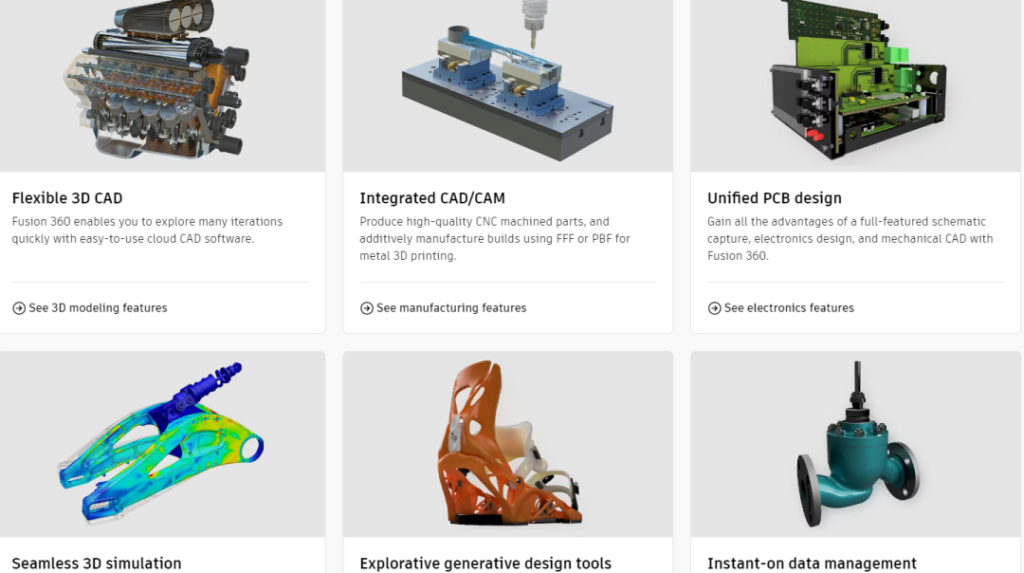
使用方式
-
专业用户可免费试用 30 天。访问 Fusion 360 的所有特性和功能
-
Autodesk 为全球的学生和教育工作者提供软件。免费教育访问仅用于教育目的。营利性使用需要付费订阅计划
-
供个人使用的 Fusion 360 是一个有限的免费版本,其中包括适用于家庭非商业项目的基本功能
选择个人免费使用(非商用)
注意不要右上角的US不要切换到简体中文(中国大陆),切换之后好像就没有个人免费选项(具体有没有可自行尝试)

切换页面后,再次点击Fusion 360 个人版

没有注册的,可以先注册账户
本文由于已经注册过,所以不再记录注册过程,仅记录登录过程
输入邮箱

输入密码

填写内容
名称随意填,邮政编码随便填
只有一个注意事项,手机号码记得填写国际区号
如国内的手机号135xxxxxxxx,那么应该填写+86135xxxxxxxx,区号是+86(不加区号会提示手机号错误,但是没有具体提示原因)

点击下一步后进入提示下载页面
点击立即下载
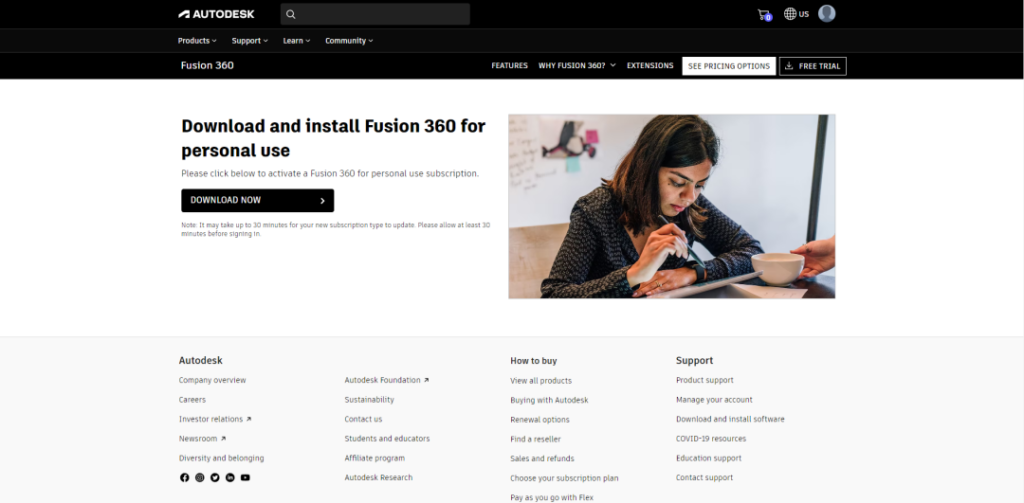
会看到下载一个Fusion 360 Client.exe文件
双击即可安装

注意,这个文件只是一个在线安装启动器,打开软件后会进行在线安装
以上操作过程需要网络访问谷歌,不然可以无法访问网站或者在线安装
界面查看
软件支持中文

设计过程请参考YouTube或者哔哩哔哩之类的视频网站学习
导出STL文件操作如下
-
点击实用程序-生成-3D打印(可以看到右侧多了一个3D打印小面板)
-
点击选择左侧菜单为零部件的区域(这个就是要导出的内容,一个项目会同时存在多个物件,如顶部的盖子,核心的主体,支撑架以及其他零部件,选择要导出的物件即可)
-
点击右侧小面板的确定(注意要导出的单位类型,如果需要调整接口)

点击确定后弹出另存为弹框
点击保存即可

设计好3D打印导出为STL文件
后续再导入到3D打印机器对应的厂商软件
END.
